Кнопка «Назад» — важная функция любого смартфона. Будь то специальная кнопка «Назад» в Android или контекстно-зависимая кнопка «Назад» в iOS, когда они перестанут работать, вы можете оказаться в ловушке, не имея возможности вернуться туда, откуда вы пришли.
Исправление кнопки «Назад» в Android
Изначально телефоны Android имели аппаратные кнопки на передней панели, в том числе специальную кнопку «Назад». Современные телефоны Android теперь имеют тенденцию быть полностью экранными, поэтому эти кнопки обычно существуют в виде виртуального программного обеспечения, расположенного в нижней части экрана. В некоторых полноэкранных приложениях, таких как игры или потоковое видео, виртуальные кнопки могут исчезнуть, но их можно отобразить, проведя пальцем по экрану.
В целом это лучшее решение, чем старые физические кнопки. Но, к сожалению, это означает, что иногда программный сбой оставляет вас без этих важных элементов управления. Если это произойдет, вот несколько трюков, которые вы можете попробовать.
Перезагрузите устройство
Даже телефоны Android с аппаратной кнопкой «Назад» не всегда выдерживают серьезные программные ошибки. Хорошей новостью является то, что большинство программных ошибок можно устранить путем перезагрузки телефона, поэтому начните с этого.
Проверить наличие обновлений системы
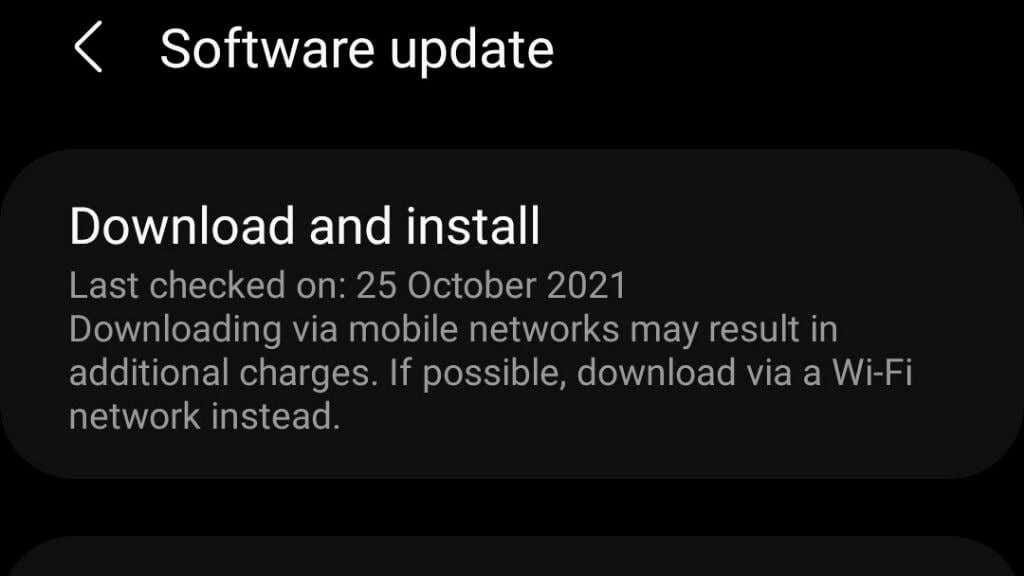
Если перезагрузка телефона не помогла, проверьте, есть ли ожидающие обновления. Если ошибка вызывает проблемы с кнопкой «Назад», обновление могло ее исправить.
Очистка раздела системного кэша
Раздел системного кэша — это часть хранилища вашего Android, где система хранит файлы обновлений и другие данные служебного кэша. Большинство современных телефонов Android больше не имеют этого раздела, и обычно он не является виновником подобных проблем. Однако в некоторых случаях повреждение раздела кэша может привести к странному поведению системы.
Очистить раздел кеша несложно и ничего не повредит, поэтому, если у вас нет вариантов, стоит попробовать. Невозможно дать точные инструкции, поскольку каждый телефон Android имеет разные шаги в зависимости от марки и версии Android. Вам придется посмотреть, как каждый шаг работает на вашем телефоне, но общие шаги следующие:

Будьте очень осторожны, чтобы случайно не выполнить сброс настроек телефона! Для получения более подробной информации посетите Как загрузиться и использовать режим восстановления на Android.
Используйте стороннее приложение «Назад»
Это не столько исправление, сколько пластырь, но если кажется, что ничего не помогает вашей кнопке «Назад» снова работать, вы можете рассмотреть возможность использования стороннего приложения для эмуляции кнопки «Назад». Если у вас есть телефон с физической кнопкой «Назад», которая перестала работать, это отличный способ продолжать пользоваться устройством, пока вы не почините его или не замените.
Некоторые из этих простых приложений входят в Магазин игр, но некоторые стоит упомянуть по имени.
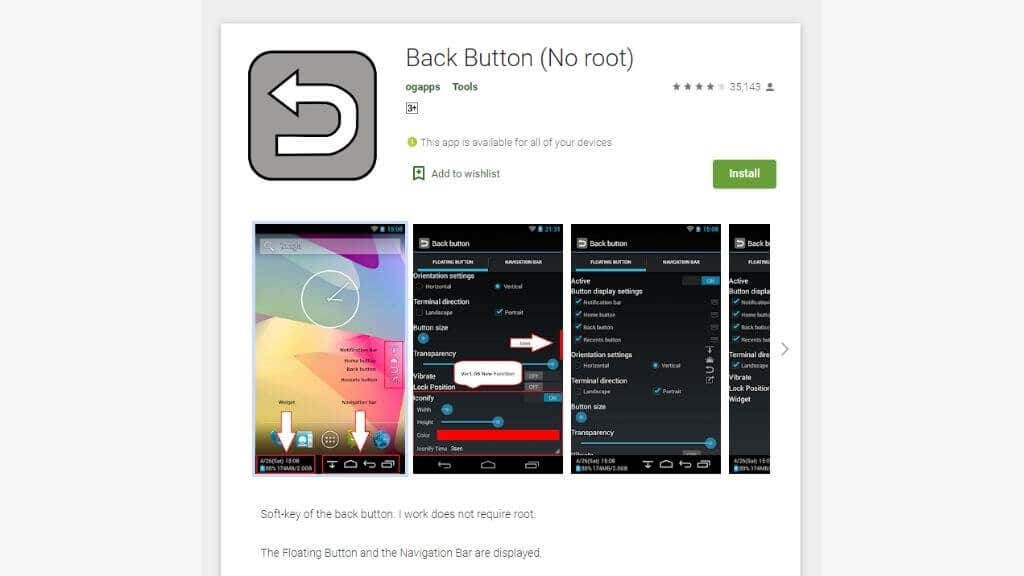
Кнопка «Назад» (без рута) кажется самым популярным, и, как следует из названия, вам не нужно «рутировать» свой телефон, чтобы приложение работало. Даже если у вас есть работающая кнопка «Назад», универсальность этого приложения может оказаться полезной в любом случае.
Кнопка «Назад» в любом месте — еще один популярный вариант. Он создает плавающую кнопку назад, которую вы можете перемещать куда угодно. Приложение также предлагает несколько вариантов настройки внешнего вида и пользовательские настройки жестов для кнопки. К сожалению, это приложение поддерживается рекламой, поэтому сначала попробуйте кнопку «Назад» (без рута).
Сброс настроек телефона к заводским настройкам
Мы знаем, что только что сказали, что вы должны быть осторожны, чтобы не выполнить сброс настроек телефона Android до заводских настроек. Однако, если ничего не помогает, это может быть вашим единственным вариантом.
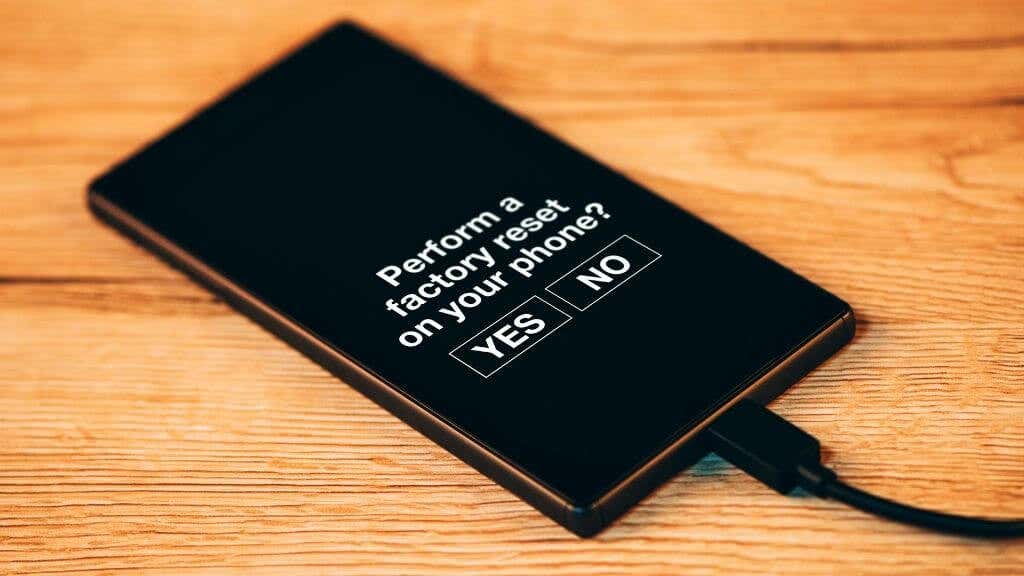
Как и в случае с режимом восстановления, у каждой марки и версии телефона Android есть свой способ доступа к опции сброса настроек. Вам не нужно делать это из режима восстановления, если ваш телефон не загружается. Вы можете сделать это из настроек, но точное местоположение может отличаться.
На современных телефонах Android вы можете просто выполнить поиск «сброс к заводским настройкам», используя функцию глобального поиска. На нашем Samsung Галактика С21 Ультра мы нашли этот параметр в разделе Настройки >Общее управление >Сброс , но ваши результаты, скорее всего, будут другими.
Для получения дополнительной помощи ознакомьтесь с разделом Как выполнить полную перезагрузку зависшего iPhone или устройства Android.
Исправление кнопки «Назад» в приложениях iOS
В iOS используется другой подход, чем в Android: здесь отсутствует глобальная кнопка «Назад». Однако приложения в iOS отображают небольшой ярлык в левом верхнем углу экрана, помеченный последним приложением или функцией, которую вы использовали. Это позволит вам вернуться к предыдущему приложению, которое вы использовали..
В iOS есть еще один тип кнопки «Назад», но он реализуется отдельно для каждого приложения. Например, кнопка «Назад в сообщениях» используется для возврата в само приложение. Он расположен чуть ниже глобальной кнопки «Назад», которая используется для перехода к предыдущему местоположению в другом приложении, которое вы только что использовали.
Ошибка с кнопкой «Назад»
Похоже, в приложении Apple Messages есть ошибка, из-за которой иногда исчезает кнопка «Назад» в приложении. Не совсем понятно, почему возникает этот баг, но надежных решений всего три:
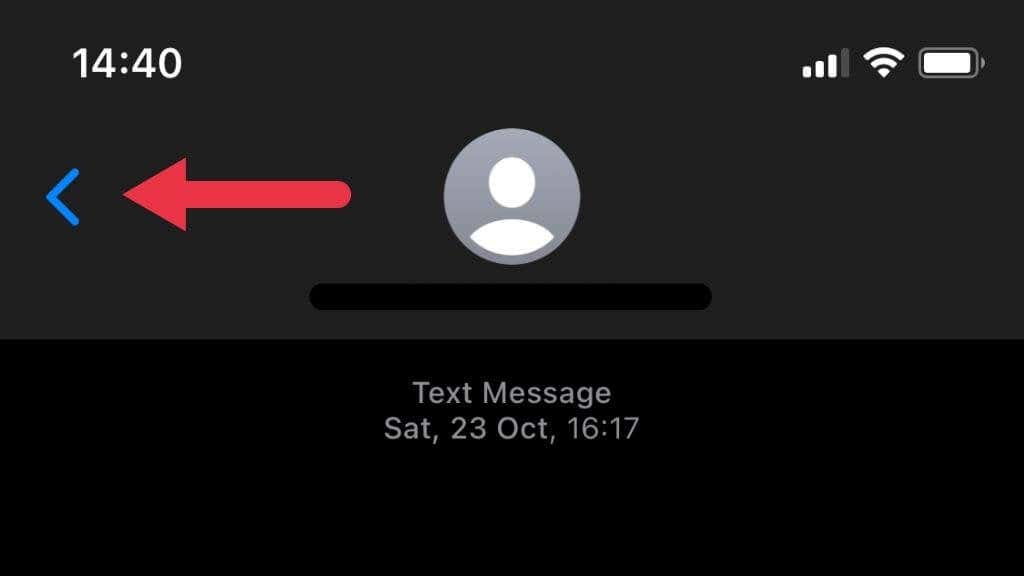
Еще один замечательный совет: для возврата вам не нужна кнопка «Назад» в «Сообщениях»; вы можете провести слева направо по середине экрана, начиная с края дисплея. Она выполняет ту же функцию, что и кнопка «Назад» в сообщениях, и является более удобной (хотя и плохо рекламируемой) функцией приложения.
Проверьте настройки специальных возможностей
iOS оснащена специальными возможностями, которые помогают пользователям с различными трудностями использовать свой телефон, но некоторые из этих функций могут скрывать кнопку «Назад»!
Эти параметры находятся в разделе Настройки >Специальные возможности . Первый, который вас интересует, – Zoom , а второй —
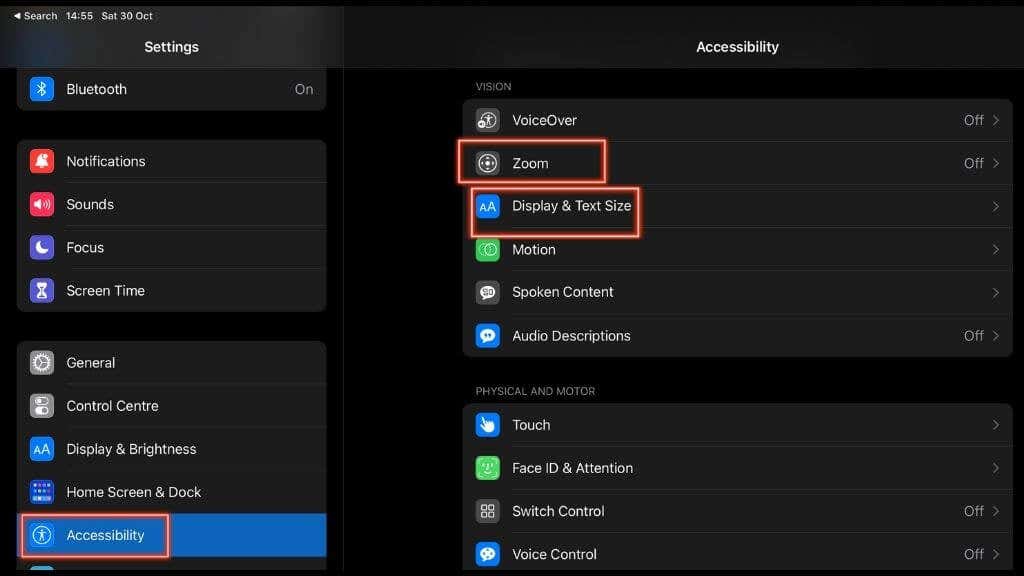
Зумирование увеличивает элементы на экране, чтобы их было легче увидеть, но если вы увеличите масштаб, кнопка «Назад» окажется за пределами экрана. Вы можете проверить, включен ли масштабирование, в разделе Настройки >Специальные возможности >Масштаб , но если вы случайно активировали его, просто дважды коснитесь тремя пальцами , чтобы выключить его снова. p>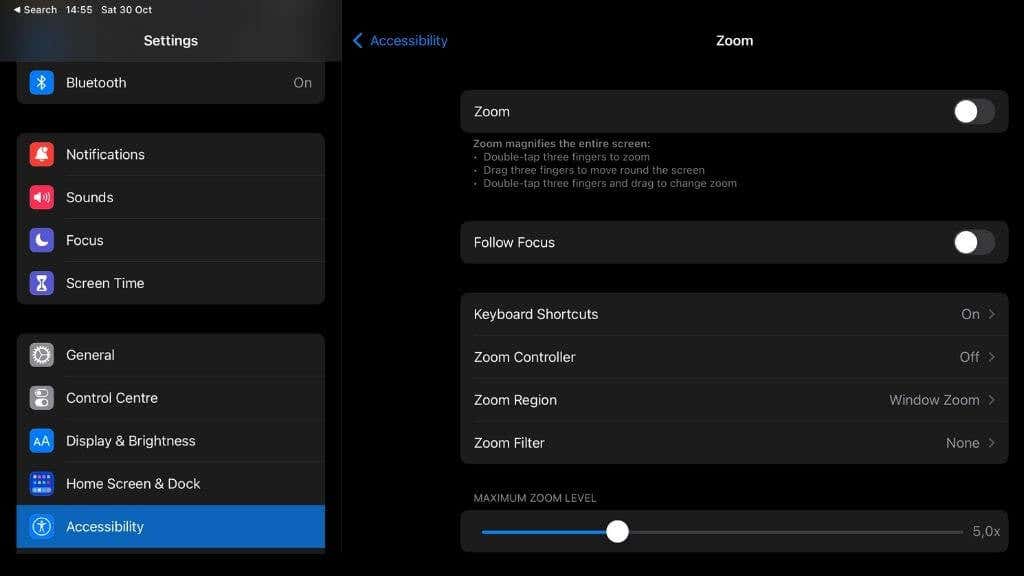
Другой параметр, из-за которого кнопка «Назад» может исчезнуть, — это размер текста. Откройте Настройки >Специальные возможности >Отображение и размер текста и убедитесь, что параметры Крупный текст и Текст с жирным шрифтом отключены.
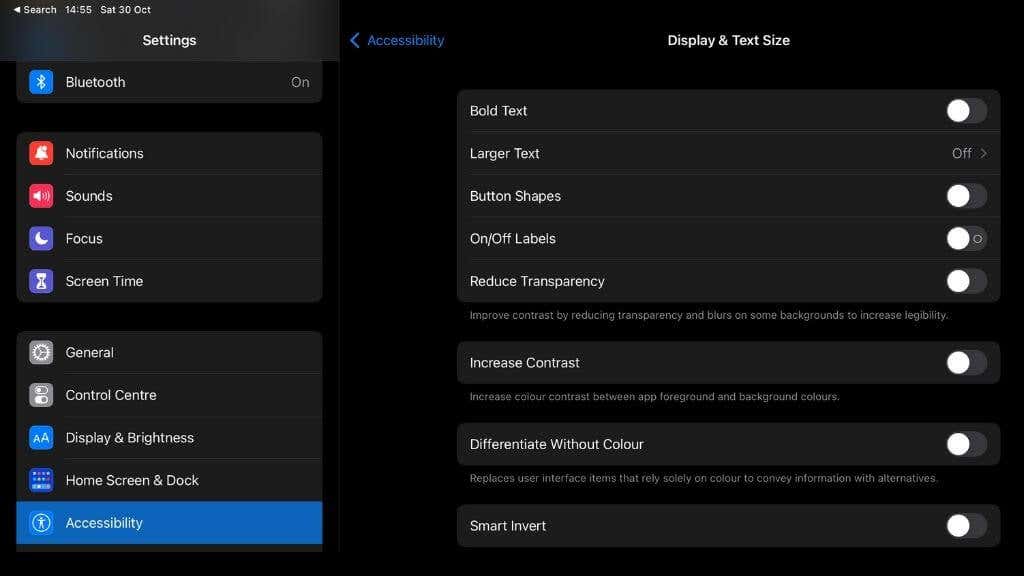
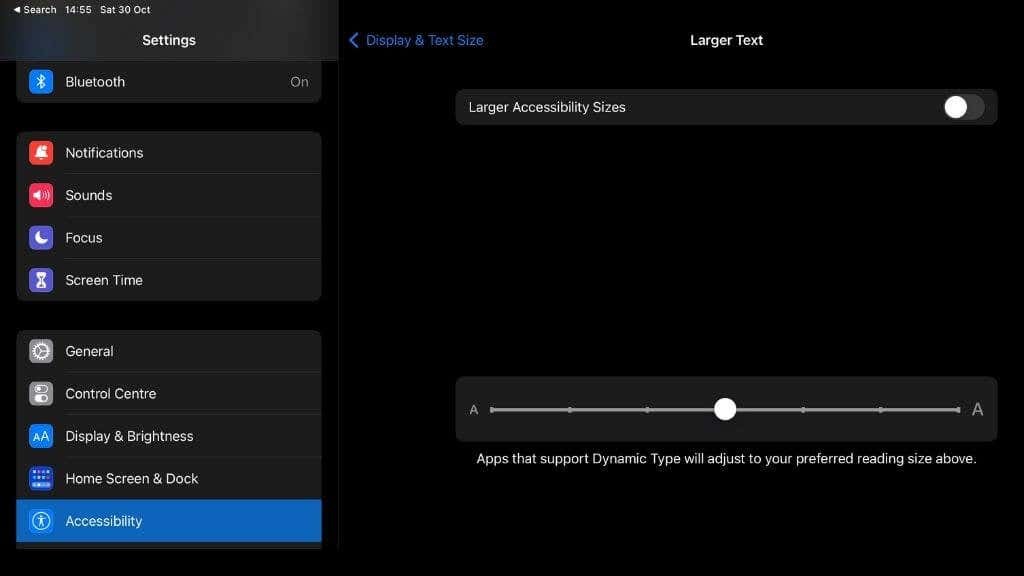
Я вернусь
Надеемся, что эти советы проштамповали ваш обратный билет, и теперь вы «вернулись» к использованию телефона, как всегда..
.